很多时候我们希望能统计图形对象的面积。但一些图形并不是规则的矩形、圆形、三角形这些容易计算的规则图形。对于复杂的图形该如何计算面积呢?本文介绍CAD如何快速计算复杂图形面积
1、创建文件“CAD面积查询”,绘制图形如下,图形由白色区域B和黄色区域A组成,需要求的是黄色区域A的面积。
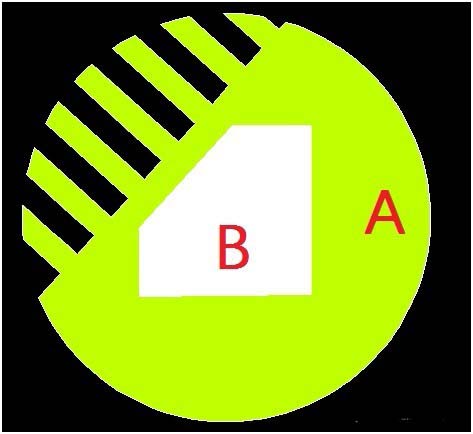
2、去除填充部分如下图:
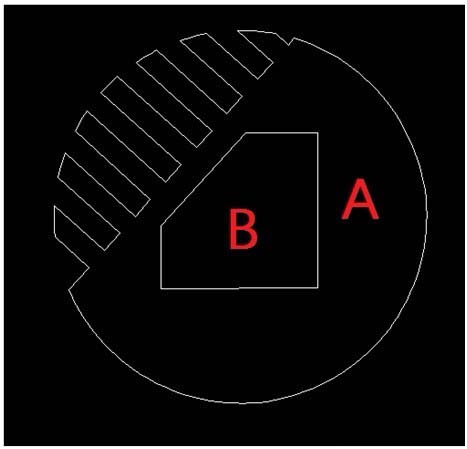
3、点击“绘图”下拉菜单,点击面域;
4、选择A区域外轮廓线,如图所示,按鼠标右键或Enter确定。我们就创建了一个外轮廓线为下图虚线所示的面域。
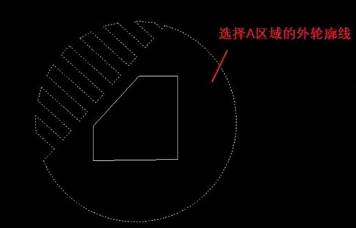
5、继续创建面域B,选择B区域外的轮廓线,如图所示,按鼠标右键或Enter确定。

6、打开“工具”下拉菜单“查询”,点击“面积。
7、打开面积测量命令,输入“O”,按Enter,回车,选择刚才创建的面域对象A。
8、从下图可以看出绿色区域的面积S1=29.1211mm2。
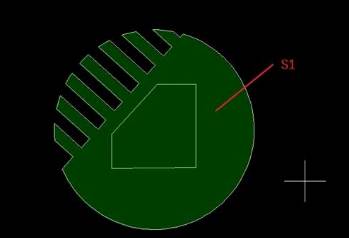
9、下面我们接着求B区域的面积,按Enter键回车,继续面域测量命令,输入“o” 按Enter,回车,选择刚才创建的面域对象B。
10、我们得到B区域的面积为6.2180 mm2,那么这样我们可以得到我们所求A区域的面积为 S1-A=29.1211mm2
本文介绍了CAD如何快速计算复杂图形面积,通过本文的学习,可以掌握复杂图形面积计算的方法和流程。学会了可以举一反三,解决实际工作中遇到的复杂图形的面积计算问题。感谢你的阅读。

2024-04-23

2023-12-29

2021-04-19

2019-12-02

2019-11-14

2019-11-13

2019-11-11

2019-11-11

2019-11-08

2019-11-08

2019-11-08

2019-11-08
